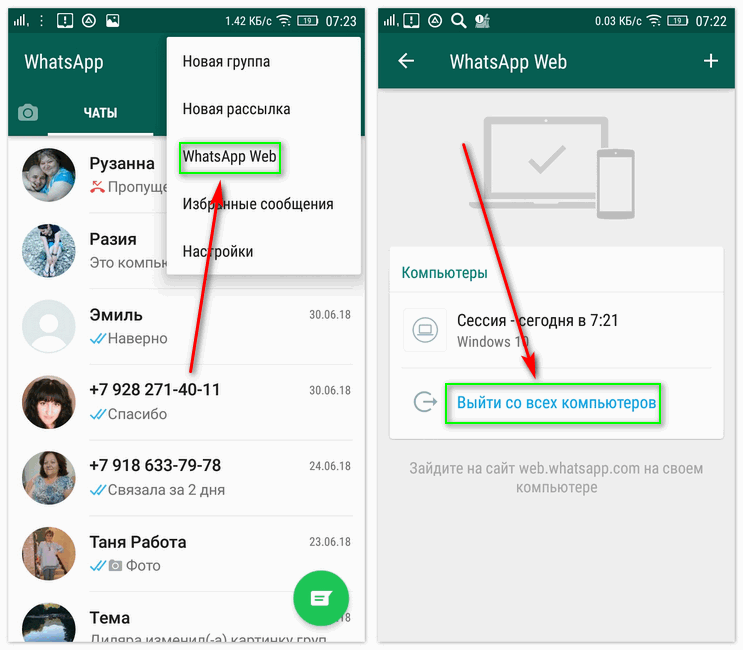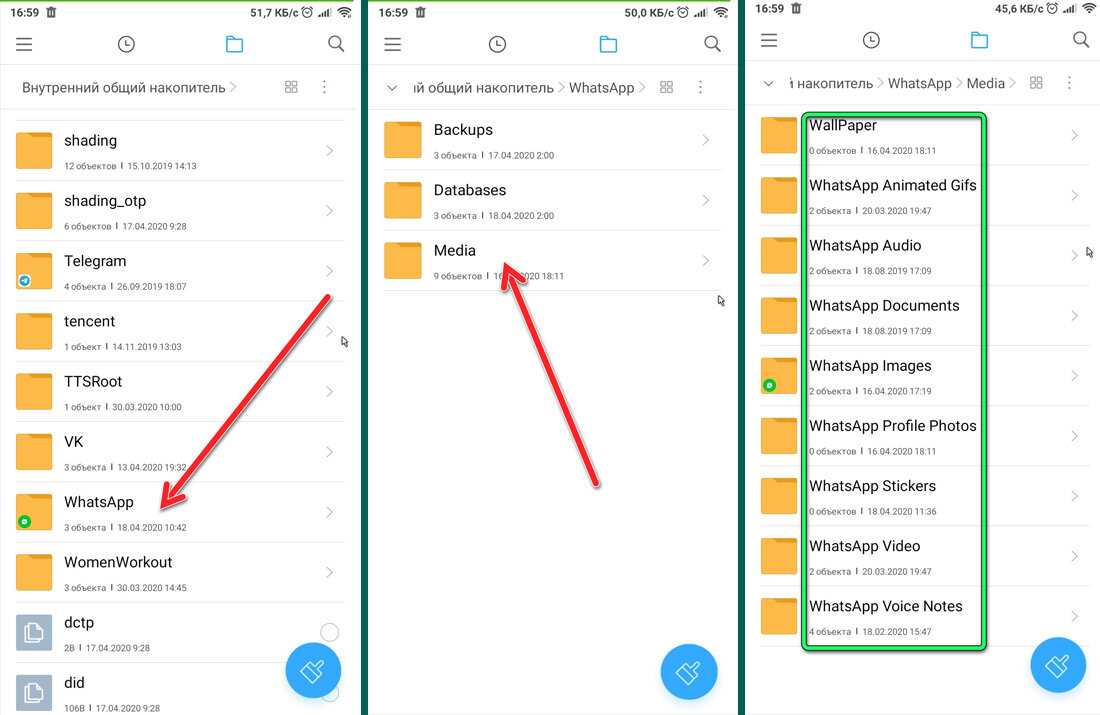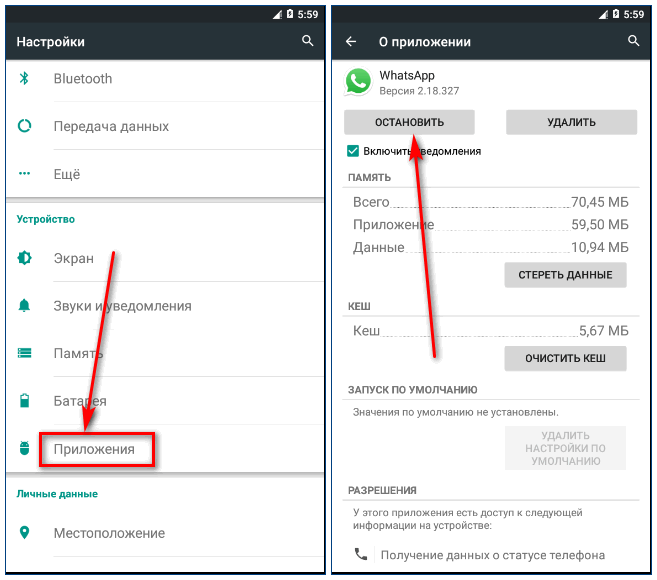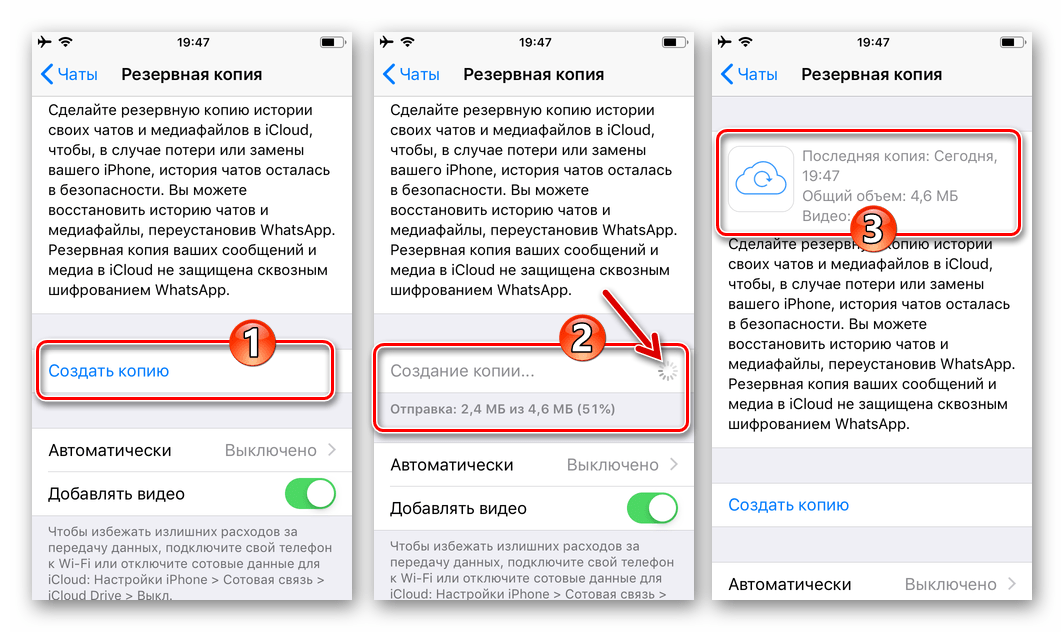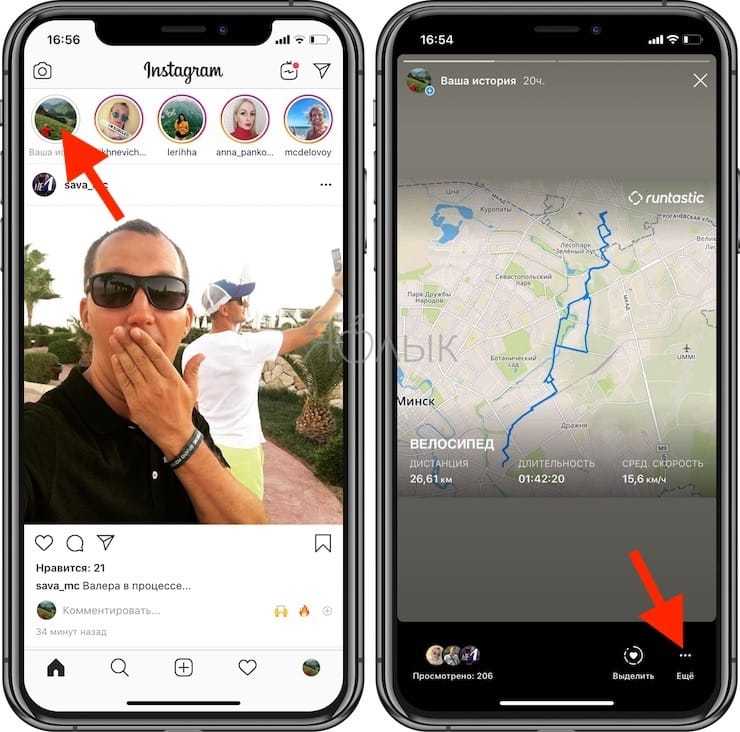Как удалить Ватсап с телефона Android полностью
У некоторых пользователей может возникнуть ситуация, когда требуется удалить WhatsApp с телефона полностью. Эта процедура не отнимает много времени и может быть выполнена разными способами:
- Перетащить иконку приложения в корзину сразу на рабочем столе.
- Использовать встроенные инструменты.
- С помощью магазина Плей Маркет.
Для того, чтобы удалить WhatsApp любым из этих способов, не нужно сторонних приложений и сервисов. Следует помнить и то, что во всех случаях будет удален только сам мессенджер, но не аккаунт. Все данные будут по-прежнему сохраняться на сервере разработчиков. При повторной установке приложения, их можно восстановить в полном объеме.
Через рабочий стол
Удаление приложения с Андроида можно выполнить наиболее быстрым способом:
- Включить мобильное устройство и среди иконок рабочего стола отыскать Вацап.
- Коснуться пальцем картинки и сделать тап в течение 2-3 секунд, чтобы кнопка стала активной.
- Сверху или снизу на экране появится корзина, в нее нужно перетянуть иконку.
- Всплывет запрос об удалении программы, его необходимо подтвердить.
- В некоторых интерфейсах после нажатия на иконку, она становится активной, а справа вверху картинки появляется крестик. После нажатия на него приложение также оказывается удаленным.
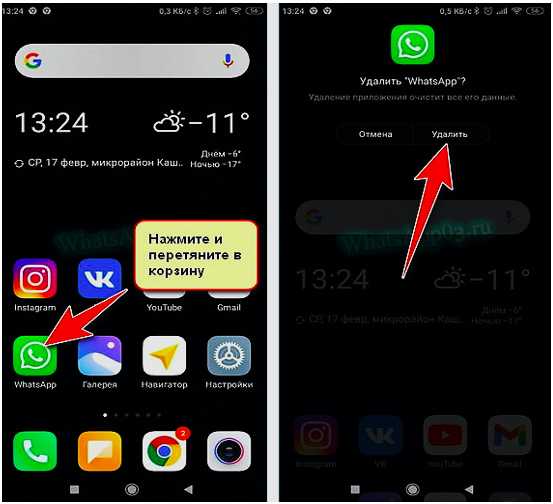
Во время процедуры не следует отключать устройство и запускать приложения на телефоне с высокой ресурсной емкостью. Это может вызвать сбои и удаление будет выполнено некорректно.
Через файловый менеджер
Удалить Ватсап с телефона также можно с использованием файлового менеджера. Он изначально встроен на мобильном устройстве или же скачивается и устанавливается из магазина приложений. По сравнению с предыдущим вариантом, процедура удаления осуществляется несколько дольше. При этом, используется скачанный менеджер, а порядок действий будет следующий:
- Найти ярлык файлового менеджера на Андроиде на рабочем столе и тапнуть по нему.
- Откроются папки с основной памятью и SD-картой.
- Нужно открыть ту, где размещается папка, содержащая мессенджер Ватсап.
- По найденной папке сделать длинный тап, после чего внизу появится корзина с надписью: «Удалить».
- Сделать клик по корзине и подтвердить удаление.
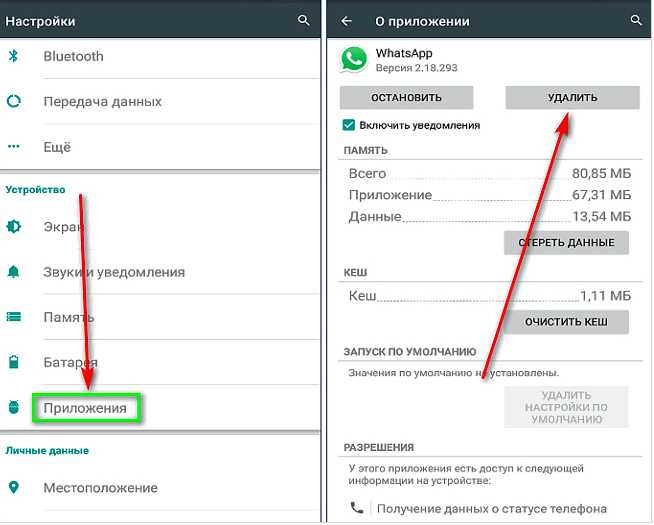
Не менее эффективным считается удаление с помощью встроенного файлового менеджера. В этом случае действия происходят немного по другой схеме:
- Клик по ярлыку настроек и переход в меню.
- В общем списке найти вкладку «Приложения», тапнуть по ней и войти.
- На открывшейся странице кликнуть по строчке «Все приложения».
- В списке приложений найти WhatsApp и нажать на него.
- Откроется страница приложения. Здесь можно вначале выполнить очистку кэша и стереть данные.
- После этого нажать кнопку «Удалить» и подтвердить действие. В данном случае личные данные и сам профиль также сохраняются и могут быть восстановлены в любое время.
Через магазин Play Маркет
Удалить приложение Ватсап навсегда с помощью Плей Маркета можно так же надежно и эффективно, как и другими способами. Здесь не требуются какие-то сторонние программы, а все действия выполняются в следующем порядке:
- Войти в магазин и сделать переход в свое меню.
- Выбрать раздел «Мои приложения и игры». В другом интерфейсе это может быть «Управление приложениями».
- Кликнуть по вкладке «Установленные» и войти в нее.
- В открывшемся списке найти Ватсап и тапнуть по его логотипу.
- После перехода на страницу приложения, сделать клик по кнопке «Удалить».
При входе в магазин система может запросить авторизацию в Гугл. В этом случае войти будет можно только после ввода логина и пароля.
WhatsApp был изначально полон дыр в безопасности
 Создатели WhatsApp Брайан Эктон (слева) и Ян Кум
Создатели WhatsApp Брайан Эктон (слева) и Ян Кум
Создатели WhatsApp заявляли, что “безопасность у него в ДНК”. Но всё оказалось с точностью наоборот.
Например, в 2011-2012 годах доступ к вашей переписке в WhatsApp могли получить даже мобильные провайдеры и администраторы Wi-Fi точек. Ключи шифрования одно время можно было подменить прямо в чате. Вряд ли тестировщики компании этого не замечали.
Когда внедрили стандартное шифрование, ключи сделали доступными некоторым правительствам. Но резервные копии данных, которые настойчиво предлагали сохранять в облаке, никто не шифровал.
Сквозное шифрование, которое интегрировали в апреле 2016 года и которое используется сегодня, тоже не спасает от кражи данных. Например, разработчики признали, что бекапы на Google Drive загружали без шифрования.
Да, метаданные разговоров мессенджер тоже передавал властям. Из них можно понять, когда и с кем вы общались.
А ещё в 2013 году исследователи установили, что WhatsApp копировал все мобильные номера телефонов из адресной книги на свои сервера. Формально чтобы показать, кто из них уже установил WhatsApp. Реально… с этими данными можно было сделать что угодно.
На сервера WhatsApp попали и номера пользователей, которые не устанавливали приложение. К тому же при отправке использовалась ненадежная схема. Расшифровать данные даже на домашнем ноутбуке можно за три минуты.
Как удалить переписку на Айфоне — инструкция
Инструкция по удалению диалогов с Ватсапа на Айфоне немного отличается от стирания архива на Андроиде. Разница касается интерфейса самого приложения.
Удаление нескольких или всех СМС в диалоге
Текстовая информация, как уже было сказано, не занимает много места. Однако вся проблема заключается в количестве данных. Со временем память забивается и хранить информацию становится просто негде.
Чтобы стереть диалог с собеседником на Айфоне, следуйте следующим инструкциям:
- Войдите в программу и откройте вкладку с диалогами.
- Перейдите в нужный диалог. Зажмите текст письма и удерживайте его до появления дополнительных настроек.
- В правом углу панели нажмите на корзину и на кнопку «Удалить сообщение».
- Рядом с выбранным письмом появится чекбокс синего цвета. Он появляется, если нужно отметить галочкой несколько сообщений.
- После выделения всех писем нажмите в нижнем углу дисплея на иконку с корзиной.
- Кликните на нужную кнопку, удалив сообщения у всех или только у себя.
Важно! Функция удаления у собеседника сработает только в том случае, если после отправки сообщения прошло не больше одного часа.
Удаление всей переписки в чате
Вышеописанная инструкция подойдет тем, кто хочет стереть сообщения выборочно. Однако есть возможность удалить историю в один клик.
Выполните действия:
- Зайдите в диалог с конкретным пользователем и нажмите на его аватарку.
- В появившемся списке кликните на «Очистить чат».
- Для внесения изменений тапните «Удалить все сообщения».
Чтобы стереть диалог полностью, сделайте так:
- Откройте приложение и свайпните влево по нужному чату, вызвав дополнительные настройки.
- Найдите пункт «Очистить чат». Это поможет стереть всю переписку с выбранным контактом. Действие «Удалить чат» уберет заголовок диалога и навсегда сотрет из памяти полученные и отправленные медиафайлы.
Если понадобится стереть все архивы из приложения, то проделайте следующее:
- Запустите мессенджер и перейдите во вкладку «Настройки».
- Зайдите в блок «Чаты».
- Удалите или очистите все диалоги с помощью соответствующих кнопок.
Возможные последствия удаления профиля в мессенджере
После деактивации аккаунта у пользователя больше не будет доступа к мессенджеру. Исчезнет история переписки, он будет исключен из всех диалогов. Но при этом группы, им созданные, останутся — другие участники смогут продолжать общаться в них.
Персональные данные и системные журналы действий исчезнут с серверов WhatsApp только спустя 90 дней. Хотя доступа у бывшего владельца не будет, система сохраняет их, чтобы иметь возможность использовать, если возникнут юридические споры по вопросам соблюдения правил пользования или авторского права.
Важно понимать, что деактивация учетной записи – процесс необратимый. После подтверждения действий отменить операцию нельзя, даже если написать администрации
Удалится не только история чатов и вся информация, содержащаяся в переписке. Автоматически будет стерта и резервная копия в облачном хранилище Google Disk или iCloude.
Даже если зарегистрировать новый аккаунт с тем же номером, восстановить данные будет нельзя. Поэтому, прежде чем принять решение, нужно быть уверенным в том, что оно – правильное.
Что происходит со старыми сообщениями
После переустановки WhatsApp на том же телефоне после надлежащей проверки вы получите возможность восстановить резервную копию (если она была создана) вашей истории чата и мультимедийных файлов из облака — Google Drive для Android и iCloud для iPhone.
Так что, да, с вашими старыми сообщениями и носителями ничего не произойдет, если вы выберете опцию восстановления, когда вас спросят в процессе переустановки. Если вы пропустите это окно, ваше приложение WhatsApp будет пустым без истории чата, за исключением групп, в которые вы входите. В этом случае удалите его снова, а затем выберите вариант восстановления.
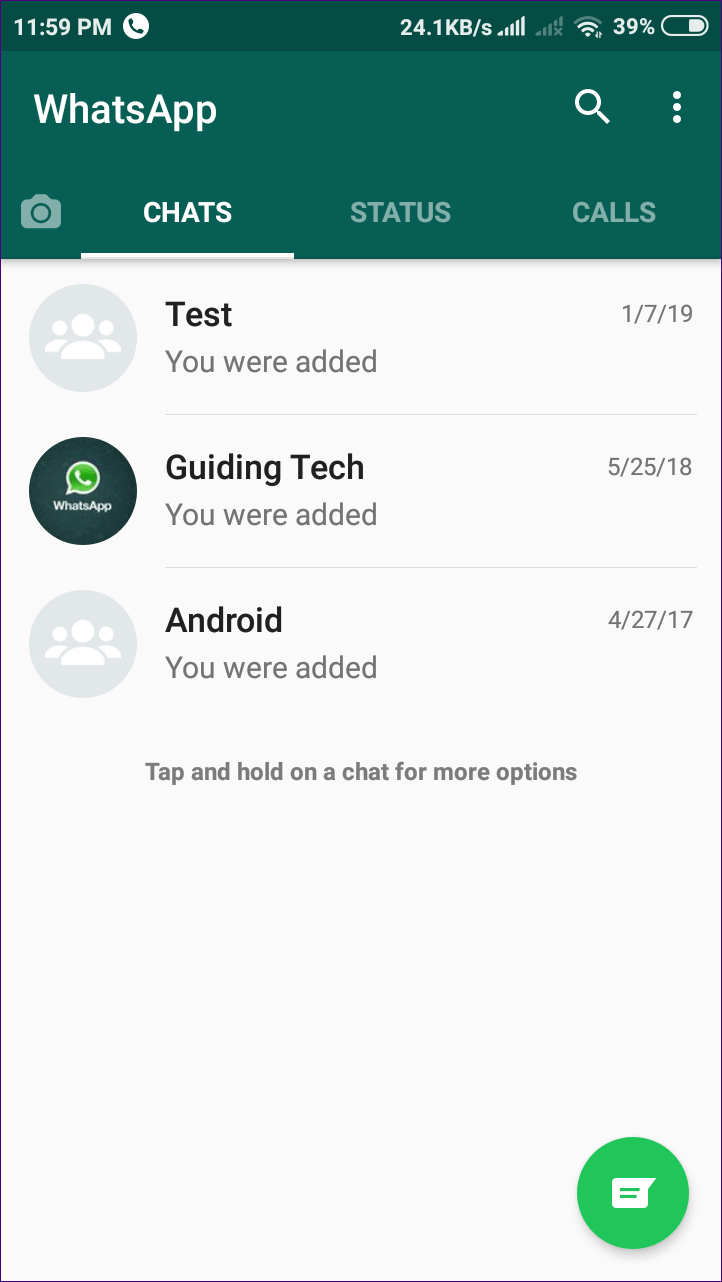
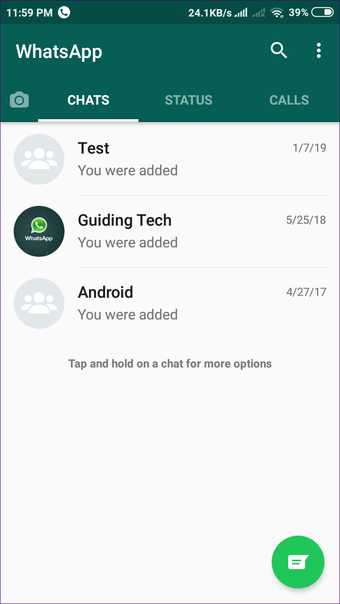
На телефонах Android вы также можете восстановить историю чата и мультимедиа из локальной резервной копии (без Google Диска), если не удалите папку WhatsApp. Локальное средство резервного копирования недоступно на iPhone, поэтому, если вы удалите WhatsApp на iPhone и у вас нет резервной копии iCloud, ваши чаты исчезнут.
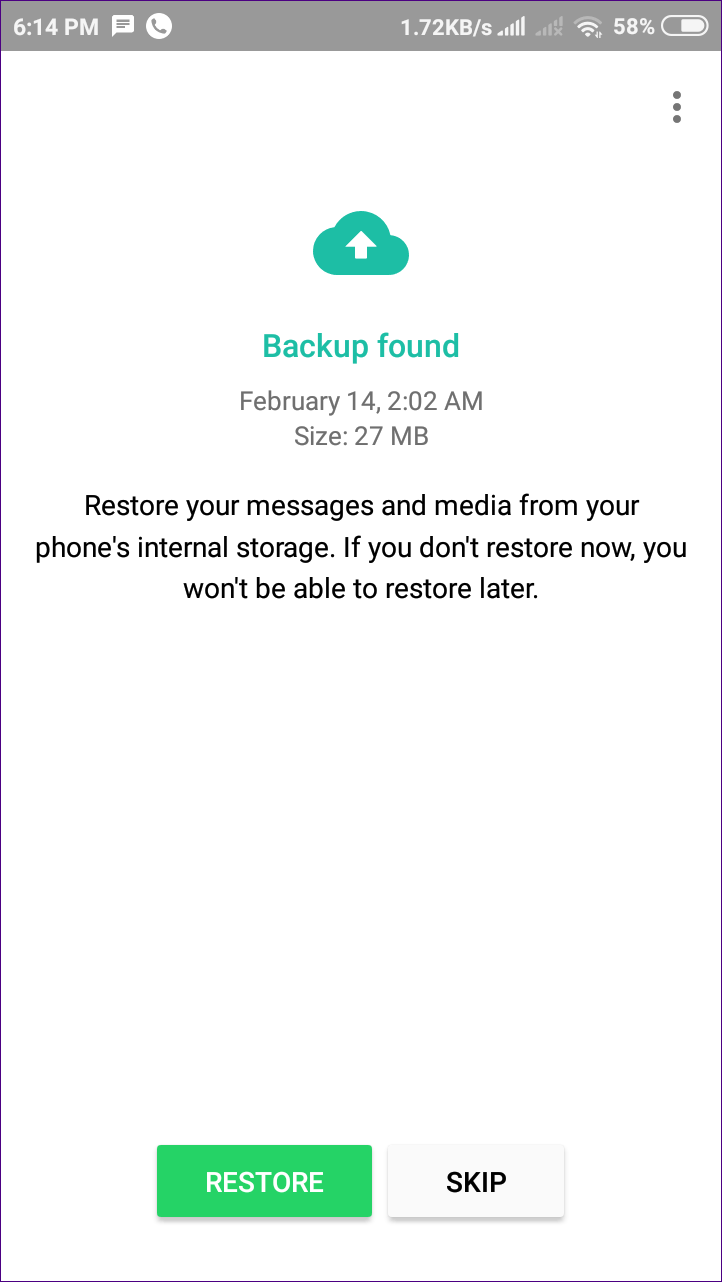
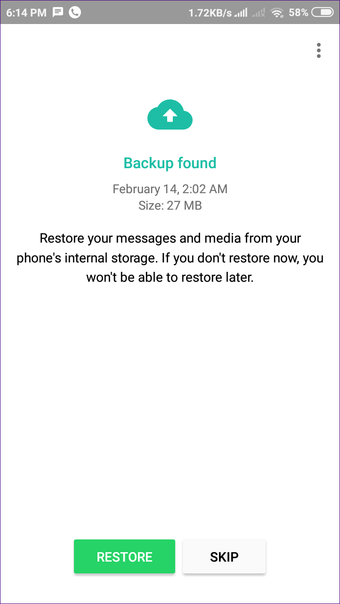
Как удалить аккаунт в Ватсапе через телефон
Полное удаление аккаунта предполагает исключение из базы приложения вашего номера телефона. Именно он является основной привязкой при регистрации.
Процесс удаления учётной записи проходит в приложении в соответствии со следующим алгоритмом:
- запускается приложение через иконку на рабочем столе или значок в основном меню программ;
- после запуска сервиса заходим в основное меню через значок в виде трех вертикальных точек (находится в правом верхнем углу);
- находим строку «Настройки» и кликаем по ней;
- в этом разделе нужно выбрать опцию «Аккаунт»;
- среди возможностей будет указана «Удалить аккаунт»;
- для подтверждения система потребует ввести номер, а также проверочный код из СМС;
- завершение действие проходит путем однократного тапа по красной клавише.
Описанная процедура приведет к тому, что будут удалены аккаунт из системы WhatsApp, все истории сообщений, а также абсолютно все группы, в которых вы состояли.
Также система предложит пройти небольшой опрос, почему клиент отказывается от мессенджера. Это важная для разработчиков информация, которую вы можете отправить по желанию.
Если вы хотите просмотреть порядок действий в режиме реального времени, рекомендуем ролик
Как узнать, когда кто-то удалил аккаунт WhatsApp
Сначала проверьте общие группы. Если человек покинул группу, это ваша первая подсказка. Затем откройте существующий чат (если есть). Ищите аватарку и O. Если оба недоступны, значит, наше дело в силе.
Затем начните новый чат и попытайтесь найти нужный контакт. Если вы видите кнопку «Пригласить» рядом с их именем в WhatsApp на Android, учетная запись удалена.
Если имя не отображается в контактах WhatsApp на iPhone при запуске нового разговора, учетная запись не существует. Значит, это было удалено.
Кроме того, на iPhone вы можете попробовать позвонить им, если у вас есть существующая ветка чата с ними. Вы получите ошибку при вызове.
Как навсегда удалить аккаунт Ватсап
Пользователь может оказаться в ситуации, когда ему придется убрать аккаунт. Необходимость в этом возникает в случае, когда теряется сим-карта или меняется номер телефона, в том числе потребность в удалении страницы возникает при переезде на другое место жительства.
Андроид
Если устройство работает на платформе Android, а владелец смартфона решил удалить вацап, нужно зайти в мессенджер. Для подтверждения намерения программа потребует ввести номер телефона. Это нужно сделать, указав его в международном формате.
Айфон
Иначе поступают, если есть iPhone. Владелец гаджета заходит в настройки приложения. Здесь он выбирает учетную запись, а потом удаляет ее.
Система попросит его ввести номер телефона, владелец аккаунта указывает его в международном формате. После этого он подтверждает действие.
Основатели мессенджера перестали верить в WhatsApp
Facebook купил WhatsApp в феврале 2014 года за 22 млрд долларов. В сентябре 2017 года сооснователь WhatsApp Брайан Эктон покинул компанию В апреле 2018-го Ян Борисович Кум сделал то же самое – из-за сомнений в приватности данных пользователей.
В марте, после скандала с Cambridge Analytica, Эктон призвал удалить Facebook и другие продукты компании. Он также заявил: Facebook неохотно согласился на оконечное шифрование в WhatsApp.
Действительно: если компания признала, что годами хранила сотни миллионов паролей от Instagram в виде простого текста (!!!), то от неё всего можно ожидать. Данные были доступны 2 тыс. разработчиков. Мог ли кто-то слить эти данные? Риторический вопрос.
Эктон также выразил сожаление о том, что согласился на сделку с Facebook:
Эктон добавил: что происходит с шифрованием в WhatsApp после продажи, неизвестно. Как-то не верится, что его резко улучшили.
Как полностью удалить приложение WhatsApp с любого устройства
После уничтожения страницы многие пользователи хотят удалить программу со своего телефона или ПК. Порядок выполнения процедуры зависит от типа операционной системы.
С Android
Мессенджер со смартфона Huawei или другого телефона на базе рассматриваемой операционной системы удаляется следующим образом:
- Щелкните значок настроек в главном меню смартфона или в верхнем раскрывающемся списке. Зайдите в раздел «Приложения». Чаще всего его можно найти во вкладке «Устройство».
- Откройте полный список программ. Прокрутите его, пока не появится желаемое имя.
- Нажмите на слово WhatsApp. Перейти на страницу программы. В меню »выберите пункт« Удалить».
- Подтвердите намерения, дождитесь завершения процесса.
Если действия выполнены правильно, значок мессенджера с рабочего стола исчезнет. Приложение перестанет отправлять уведомления при появлении новых сообщений.
Чтобы удалить «Ватсап» с Android, используйте следующий метод:
- Разблокируйте экран. Найдите в списке виджетов тот, который вам нужен. Нажмите и удерживайте палец на значке, пока не появится панель инструментов.
- Переместите значок в верхнюю часть рабочего стола. Значок связан с ключом, отмеченным корзиной или крестиком.
- Подтвердите удаление. Ожидание исчезновения значка мессенджера.
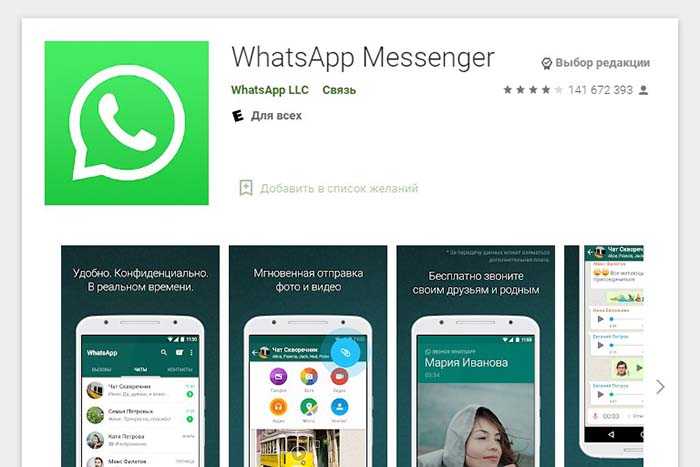
Программа удаляется через Play Market.
Если вышеперечисленные способы не работают, программа удаляется через Play Market:
- Откройте официальный каталог. Используя поле поиска, они находят «Whatsapp».
- Используйте кнопку Удалить. Подтвердите действия, нажав кнопку «Продолжить» в новом окне.
С iPhone
Удаление приложения с iPhone производится следующим образом:
- Разблокируйте экран. Найдите ярлык программы обмена сообщениями на рабочем столе. Длительное нажатие на значок запускает режим редактирования. Иконки начинают размываться и светиться.
- Щелкните крестик рядом с этикеткой.
- Подтвердите намерение с помощью клавиши Delete в диалоговом окне.
С компьютера
При использовании веб-версии просто выйдите из WhatsApp:
- Запустите программу на телефоне. Откройте главную страницу, щелкните значок с тремя точками.
- Выберите «WhatsApp Web». Просмотр информации об активных сеансах в новом окне.
- Щелкните каждый элемент и подтвердите, что синхронизация завершена.
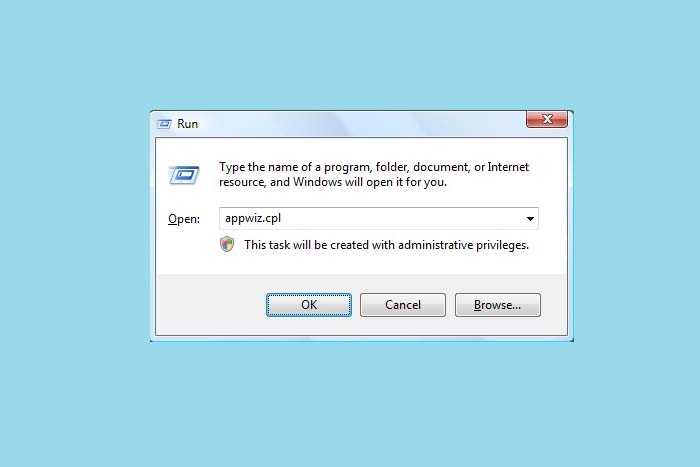
Чтобы удалить настольную версию, введите в командной строке appwiz.cpl.
Десктопная версия удаляется следующим образом:
- Запустите утилиту «Выполнить». Для этого нажмите клавиши Win и R.
- Команда appwiz.cpl помещается в строку. Нажмите кнопку ОК.
- Просмотрите список установленных приложений. Найдите имя посланника.
- Щелкните по нему правой кнопкой мыши. В раскрывающемся списке выберите вариант «Удалить.
Как удалить WhatsApp с iphone
Удаление приложения с айфона имеет свою специфику, обусловленную техническими характеристиками данных устройств. Очистка системы от Ватсапа является многоступенчатой, требует внимания и соблюдения определенной последовательности.
Удаление учетной записи
В самом начале потребуется удалить учетную запись из приложения и только потом можно совершать последующие действия. Процесс удаления выполняется в следующем порядке:
- Мессенджер запускается на мобильном устройстве.
- Выполняется вход в «Настройки». Из представленного перечня нужно выбрать «Приложения» и сделать переход в «Управление приложениями».
- Откроется список, в котором нужно отыскать логотип Вотсапа и нажать на него.
- Произойдет активация опции, позволяющей очистить устройство от установленного приложения. После нажатия клавиши «Удалить», мессенджер будет исключен из списка приложений и удален с устройства.
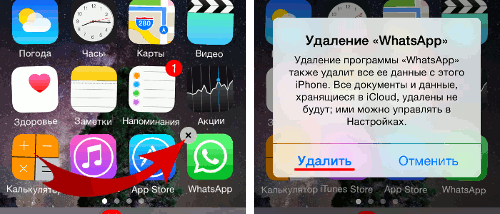
Выполненное действие поступает для обработки в систему. После того как информация обработается, айфон потребуется перезагрузить. Далее, рекомендуется провести очистку буфера обмена от остаточного мусора:
- Из магазина приложений App Store загружается специальная утилита, очищающая устройство, удаляющая ненужные и устаревшие файлы.
- После установки на айфон, ее следует запустить.
- Откроется форма с перечнем доступных опций. Обычно выбирается чистка устройства от удаленных или ненужных файлов. Это позволяет удалить аккаунт навсегда вместе с остатками приложения.
- После подтверждения запроса начинается удаление. Далее, система уведомит о его успешном завершении.
Деинсталляция приложения
Другой вариант удаления WhatsApp предполагает проведение деинсталляции приложения. Данная процедура несложная и выполняется следующим образом:
- На внутренней памяти устройства открывается раздел со всеми приложениями, которые были установлены.
- В списке найти и выбрать приложение Ватсап.
- Активировать опцию удаления программ с мобильного устройства.
- Система уведомит, что операция завершена успешно.
Почему не удаляется Ватсап с телефона
Если Ватсап не удаляется вместе с остатками, возможной причиной является то, что пользователь удалил само приложение, а аккаунт остался активным. Чтобы избавиться от «остатков» Ватсапа, необходимо в первую очередь удалить аккаунт, а затем само приложение. Также следует удалить или переименовать папку, в которые загружались изображения из мессенджера, но это требуется только в исключительных случаях.
Ситуации бывают разные, и иногда требуется избавится от мессенджера таким образом, чтобы от него не осталось и следа. С помощью приведенной выше информации можно удалить приложение WhatsApp раз и навсегда с телефона и компьютера без лишних усилий.
Что нужно знать перед удалением WhatsApp-аккаунта
Готовы к окончательному удалению WhatsApp
и они хотят четко понимать последствия этого решения. Итак, вы должны понимать, что в результате произойдет следующее:
- Ваша учетная запись больше не будет отображаться для ваших контактов и групп.
- Ваш номер телефона будет полностью отключен
из приложения. - Все ваши данные будут удалены
с серверов WhatsApp. - История чата будет удалена
с вашего устройства.
Другими словами, удалив свою учетную запись WhatsApp, другим пользователям будет казаться, что его никогда не существовало. Помните, что у вас всегда есть возможность продлить свою учетную запись в течение 30 дней.
Как только это будет сделано, вы получите все сообщения, которые были отправлены вам за этот период (как личные, так и групповые).
Последствия удаления
Зайдя в раздел «Удалить учетную запись (учетную запись)», пользователь может ознакомиться с тем, что подразумевается под данной процедурой. Деактивация профиля в WhatsApp включает удаление:
- локальное и облачное резервное копирование.
- медиафайлы и другие загруженные файлы;
- переписка (голосовая, смс);
- группы;
- личные данные;
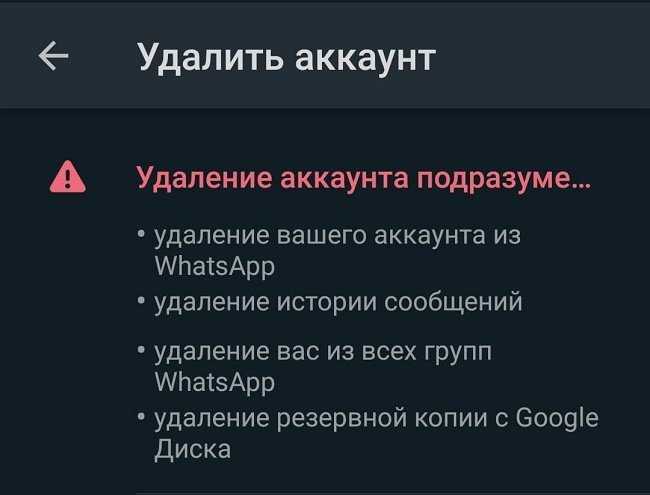
Окончательное удаление происходит в течение девяноста дней. В это время данные продолжают находиться в резервной системе мессенджера. Пользователь теряет доступ к личной информации, но WhatsApp может ее сохранить. И системные журналы также остаются в базе данных мессенджера.